屏幕不旋转在哪里设置 设置手机屏幕不自动旋转方法
更新时间:2024-02-18 14:42:56作者:jiang
在现代社会中手机已经成为我们生活中必不可少的伙伴,有时候我们会遇到一个让人头疼的问题——手机屏幕自动旋转。当我们不希望屏幕随着手机的转动而改变方向时,这个功能可能会给我们带来很多麻烦。如何设置手机屏幕不自动旋转呢?在本文中我们将分享一些简单有效的方法,让您轻松解决这个问题。无论是观看视频、阅读文章还是玩游戏,都能够让您享受到更好的手机使用体验。让我们一起来了解吧!
具体方法:
1.如图,检查一下看看手机此时是否会旋转。将手机横过来一下就会发现我的这部手机屏幕已经旋转了。
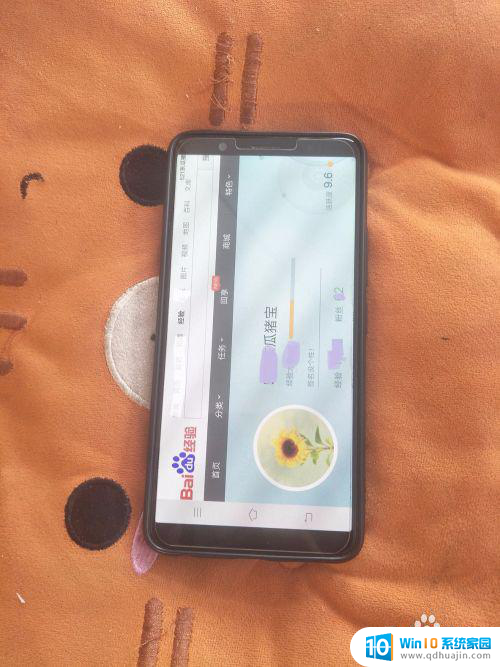
2.如图,从手机屏幕的底下向上滑动。
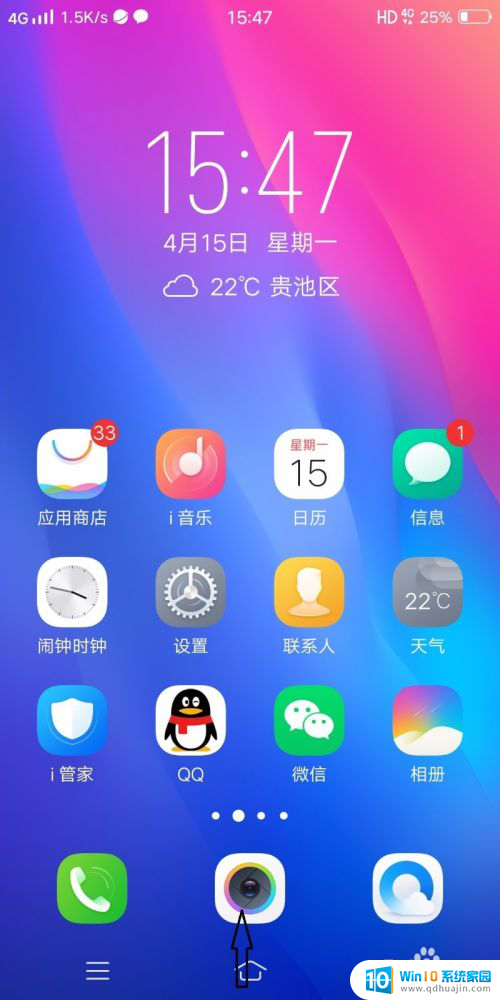
3.如图,屏幕下方出现很多小图标,此时将下方的小图标向左方滑动。
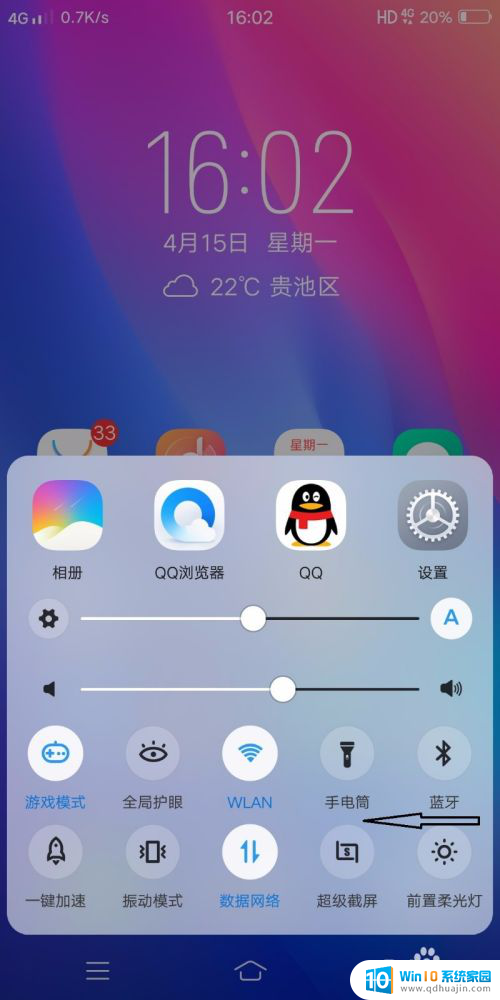
4.如图,找到屏幕右下方的三个小点点并点击。
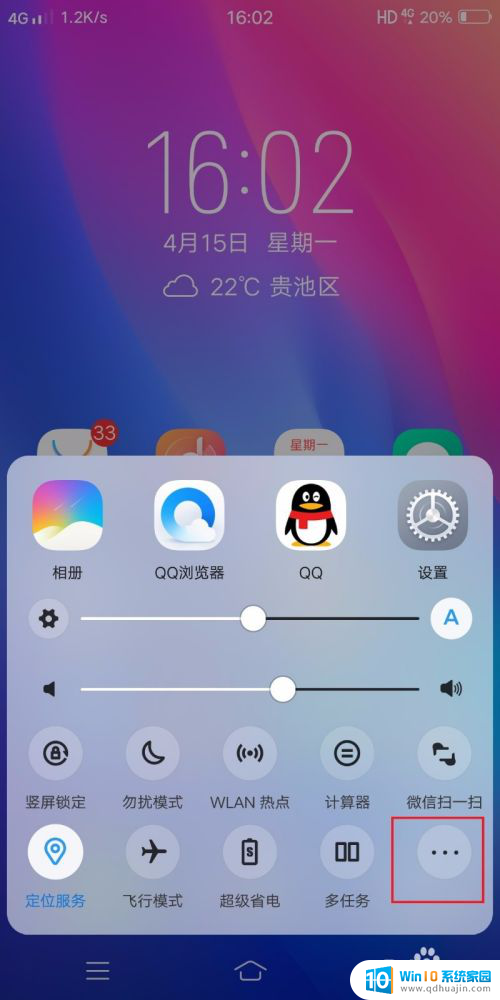
5.如图,屏幕中间出现竖屏锁定小图标,点击一下。
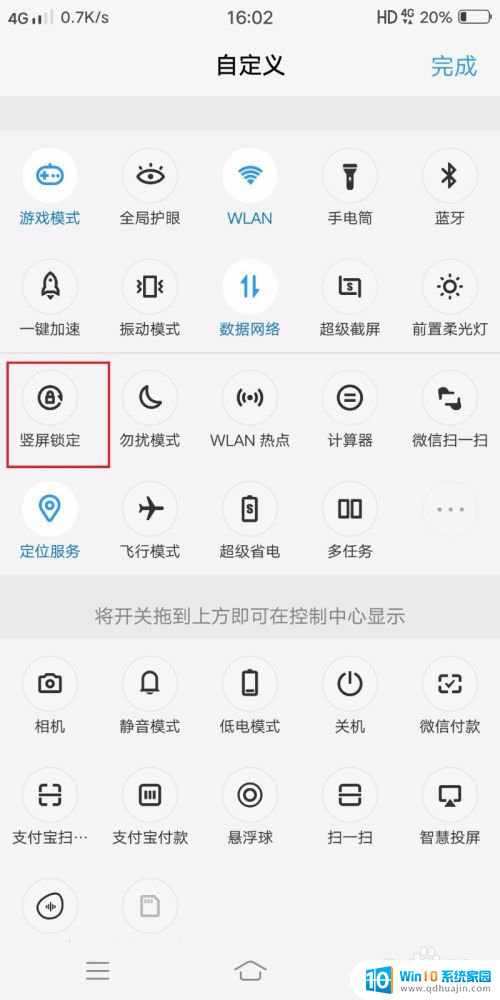
6.如图,竖屏锁定小图标已经变蓝,此时已经设置成功了,再次将手机横过来屏幕也不会旋转了。
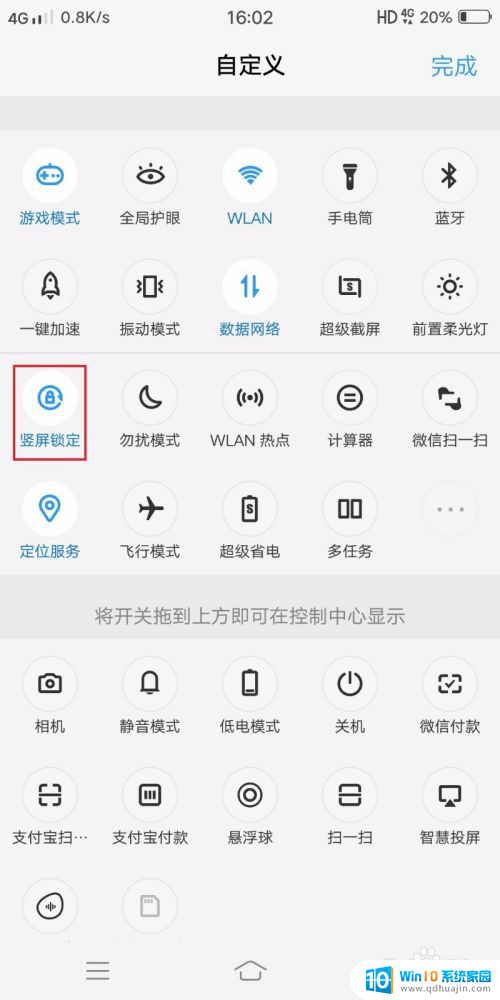
这就是屏幕不旋转设置的全部内容了,如果有不懂的用户,可以按照以上方法进行操作,希望对大家有所帮助。





